IMEI est l'acronyme de International Mobile Equipment Identity, ce qui signifie un code permettant d'identifier un appareil téléphonique. Normalement, le numéro IMEI comprend 15 chiffres pour pouvoir identifier certaines informations de base importantes des téléphones iPhone dans le monde entier. Chaque appareil iPhone aura un numéro IMEI différent pour aider à identifier facilement l'appareil.
La vérification de l'IMEI de l'iPhone permet de mettre à jour de nombreuses informations sur votre appareil iPhone. Ou dans de nombreux cas, lorsque vous devez acheter un téléphone, en particulier des modèles d'iPhone d'occasion ou portables, vous pouvez connaître les informations exactes de l'appareil en vérifiant le code IMEI.
En vérifiant l'IMEI de l'iPhone, vous pouvez savoir si l'appareil a été activé ou non, et s'il est toujours sous garantie ou non. Cela vous aidera beaucoup à choisir d’acheter ou non ce téléphone.
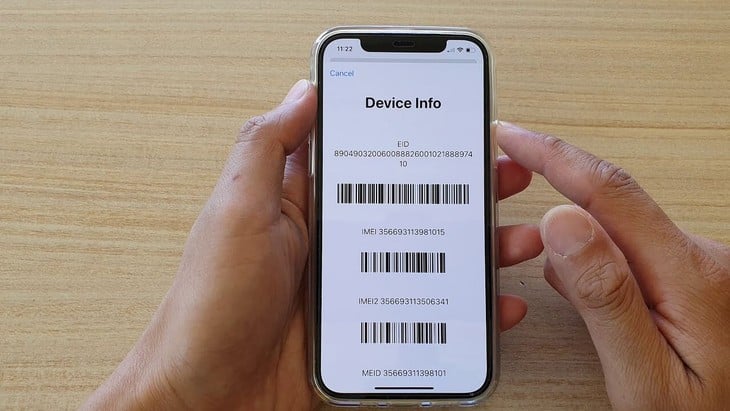 |
Conseils pour vérifier rapidement et précisément l'IMEI d'un iPhone authentique |
Voici quelques conseils pour vérifier rapidement et avec précision l'IMEI authentique d'un iPhone :
Vérifiez l'IMEI de l'iPhone à l'aide des paramètres
Outre la vérification de l'IMEI par numéro de téléphone, vous pouvez également vérifier l'IMEI via la section Paramètres disponible sur iPhone.
Étape 1 : sélectionnez Paramètres, puis Paramètres généraux.
Étape 2 : Sélectionnez la section Introduction
Étape 3 : Ici s'afficheront les informations de base relatives à votre iPhone, faites défiler vers le bas et recherchez la section IMEI pour voir le code IMEI de l'iPhone.
Vérifiez le verrouillage imei de l'iPhone ou international
Pour vérifier le verrouillage imei ou international, procédez comme suit :
Étape 1 : ouvrez l’application d’appel
Étape 2 : Appuyez sur *#06#
Étape 3 : Cliquez sur le bouton « Appeler », le numéro qui apparaît est le numéro IMEI de l'iPhone.
Étape 4 : Ouvrez un navigateur Web (Safari sur iPhone ou n’importe quel navigateur)
Étape 5 : Visitez le site Web : IPhoneIMEI.info.
Étape 6 : Saisissez ensuite le numéro IMEI
Si votre téléphone est un téléphone international, la ligne Sim Lock affichera Déverrouillé. Si vous voyez le mot Lock apparaître, cela signifie que l'iPhone est verrouillé.
Vérifiez à l'arrière de l'iPhone (à partir de l'iPhone 7 et des versions antérieures)
Pour l'iPhone 7 et les modèles antérieurs, les utilisateurs n'ont qu'à regarder l'arrière du produit pour trouver le code IMEI à 15 chiffres.
Vérifiez l'IMEI sur le plateau de la carte SIM (à partir de l'iPhone 8)
Étape 1 : Utilisez l’outil d’éjection SIM pour retirer le plateau SIM de l’appareil.
Étape 2 : À ce stade, l'utilisateur doit simplement regarder le plateau SIM pour voir le code IMEI.
Vérifiez l'IMEI à l'aide du Finder et d'iTunes sur l'ordinateur
Étape 1 : Accédez à appleid.apple.com.
Étape 2 : connectez-vous à l’identifiant Apple que vous utilisez sur l’iPhone dont vous avez besoin pour voir le code.
Étape 3 : Cliquez sur le numéro de téléphone sous le nom de l'appareil pour rechercher et afficher le code IMEI.
Source


![[Photo] Le secrétaire général To Lam arrive à Minsk et entame une visite d'État en Biélorussie](https://vphoto.vietnam.vn/thumb/1200x675/vietnam/resource/IMAGE/2025/5/11/76602f587468437f8b5b7104495f444d)
![[Photo] Le secrétaire général To Lam rencontre et exprime sa gratitude aux amis biélorusses du Vietnam](https://vphoto.vietnam.vn/thumb/1200x675/vietnam/resource/IMAGE/2025/5/11/c515ee2054c54a87aa8a7cb520f2fa6e)
![[Photo] Le secrétaire général To Lam conclut sa visite en Russie et part pour la Biélorussie](https://vphoto.vietnam.vn/thumb/1200x675/vietnam/resource/IMAGE/2025/5/11/0acf1081a95e4b1d9886c67fdafd95ed)



















![[Photo] Le président de l'Assemblée nationale, Tran Thanh Man, assiste au congrès du Parti de la Commission de la culture et des affaires sociales](https://vphoto.vietnam.vn/thumb/1200x675/vietnam/resource/IMAGE/2025/5/11/f5ed02beb9404bca998a08b34ef255a6)































































Comment (0)